Recentemente, um de nossos leitores perguntou se é possível salvar os dados do formulário de contato do WordPress no banco de dados.
Os plug-ins de formulário mais populares do WordPress enviarão um e-mail de notificação aos administradores depois que uma entrada de formulário for enviada no site. No entanto, o que acontece com esses dados depois que eles são enviados?
Neste artigo, compartilharemos como salvar os dados do formulário de contato no banco de dados do WordPress.

Formulários de contato e o banco de dados do WordPress (nos bastidores)
Quando um visitante envia seus dados em um formulário de contato no seu site WordPress, a ação visível mais proeminente que você, como proprietário do site, verá é uma notificação por e-mail na sua caixa de entrada. Ela contém todos os detalhes que um visitante específico enviou.
Entretanto, nos bastidores, a maioria dos plug-ins de formulário do WordPress também armazenará esses dados no banco de dados do WordPress.
Um banco de dados do WordPress é um sistema para armazenar e buscar dados de forma organizada. Ele permite que os desenvolvedores de plugins gerenciem os dados de forma programável.
Como usuário, se quiser exibir os dados no banco de dados do WordPress, será necessário fazer login na sua conta de hospedagem do WordPress e abrir a ferramenta phpMyAdmin.
Por exemplo, se estiver usando o Bluehost, o link para o phpMyAdmin está localizado no painel à sua esquerda. Basta acessar Advanced ” phpMyAdmin no painel de controle do Bluehost.

Quando estiver no phpMyAdmin, você precisará selecionar o banco de dados do WordPress e, em seguida, clicar na tabela do banco de dados do respectivo plugin de formulário do WordPress.
Como usamos o WPForms, esta é a nossa tabela de formulários: wp_wpforms_entries.
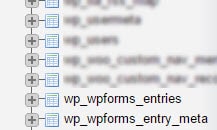
Depois de clicar na tabela, você encontrará todas as entradas do formulário na coluna “campo”.
Você provavelmente concordará conosco quando dizemos que essa não é a maneira mais fácil de visualizar os dados.
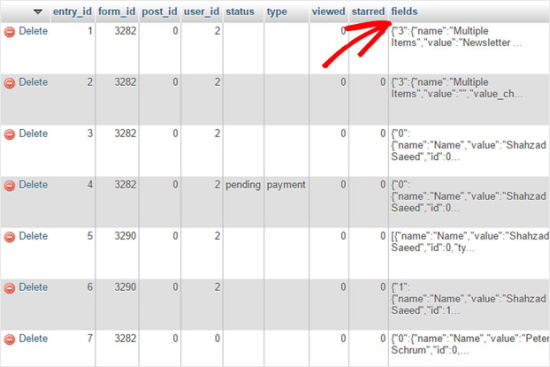
É por isso que a maioria dos plug-ins de formulário premium do WordPress vem com uma solução de gerenciamento de entrada fácil de usar que permite acessar as entradas do formulário dentro do painel do WordPress.
Todos os dados do formulário de contato ainda são armazenados no banco de dados do WordPress, mas você pode visualizá-los em uma interface amigável, como o administrador do WordPress, em vez da captura de tela acima.
Vamos ver como você pode gerenciar facilmente suas entradas de formulário no WordPress.
Tutorial em vídeo
Se você preferir instruções por escrito, continue lendo.
Como gerenciar entradas de formulários de contato no WordPress
Para este tutorial, usaremos o WPForms. Ele é o melhor plugin de formulário de contato do WordPress que ajuda a gerenciar as entradas de formulário com facilidade.
No entanto, existe um processo semelhante para outros plug-ins de formulário populares do WordPress, inclusive o Formidable Forms.
Primeiro, você precisará criar um formulário de contato com o WPForms. Se precisar de instruções para isso, siga nosso guia passo a passo sobre como criar um formulário de contato no WordPress.
Depois de adicionar o formulário de contato ao seu site WordPress, é preciso fazer um teste de envio de entrada. Aqui está um exemplo do nosso formulário de contato simples.
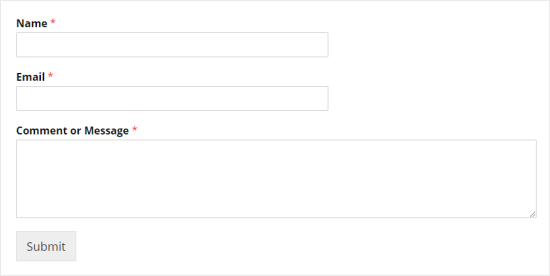
Depois de preencher o formulário com as informações da amostra, clique em “Submit” (Enviar).
Isso fará com que duas coisas aconteçam. Primeiro, ele enviará a você, o administrador do site, um e-mail com todas as informações do formulário.
Em segundo lugar, ele armazenará os dados do formulário de contato no banco de dados do WordPress, que pode ser visualizado acessando WPForms ” Entries no painel do WordPress.
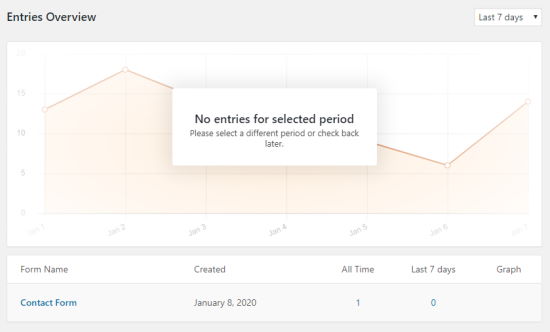
Nessa tela, você verá diferentes formulários e suas entradas.
Você pode clicar no nome do seu formulário ou na contagem em “Todos os tempos” para ver sua participação.
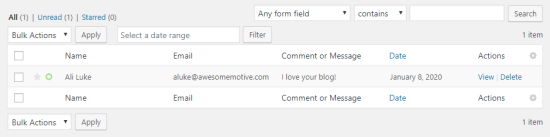
A tela de gerenciamento de entradas permite marcar entradas na tabela como favoritas, marcá-las como lidas ou até mesmo excluí-las.
Você pode clicar no link “Visualizar” ao lado do item de entrada para ver mais detalhes, como a data de envio, outros campos do formulário de contato e muito mais.
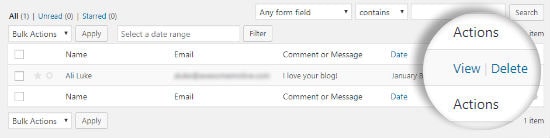
Na página “Detalhes da entrada” do WPForms, você pode adicionar notas sobre a entrada do formulário de contato, imprimi-la ou exportá-la, marcá-la com uma estrela e muito mais.
Como usuário, essa interface é mais amigável em comparação com a visualização dos dados do formulário de contato armazenados em um banco de dados do WordPress.
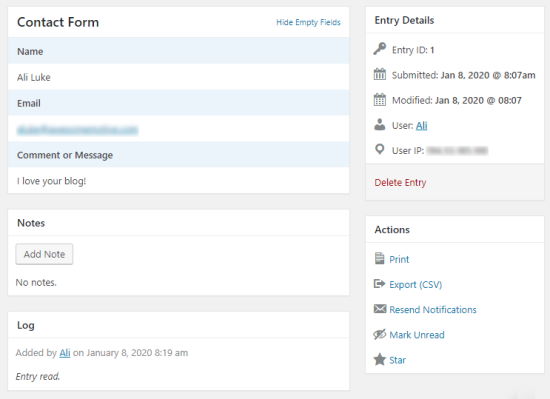
Agora que você já sabe sobre formulários e bancos de dados, vamos ver como é possível economizar espaço evitando que as entradas do formulário sejam armazenadas.
Dica bônus: como impedir que os dados do formulário sejam armazenados no banco de dados do WordPress
Em alguns casos, talvez você não queira armazenar os dados do formulário de contato em um banco de dados do WordPress. O WPForms também permite que você faça isso.
Tudo o que você precisa fazer é editar o formulário do WordPress e ele abrirá o construtor de formulários WPForms.
Você precisa ir para a guia Configurações ” Geral dentro do construtor e rolar até a parte inferior. Em seguida, certifique-se de marcar a opção “Desativar o armazenamento de informações de entrada no WordPress”.
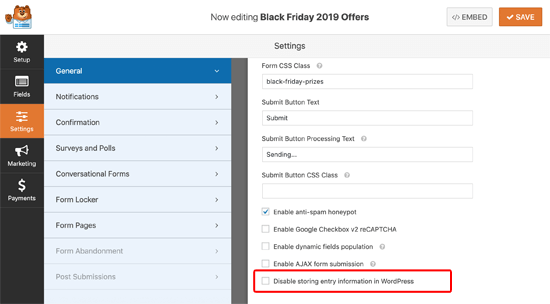
Depois disso, basta clicar no botão “Salvar” e pronto.
Agora, você precisa voltar a esse formulário e enviar uma entrada de teste para ter certeza de que está recebendo notificações por e-mail. Isso é muito importante porque a entrada do formulário de contato NÃO será armazenada no banco de dados quando a configuração acima estiver marcada.
Se estiver enfrentando o problema de o WordPress não enviar e-mails, será necessário instalar e ativar o plug-in WP Mail SMTP.
Ele ajuda a melhorar a capacidade de entrega de e-mails do WordPress, permitindo que você se conecte com os principais provedores de SMTP, como Amazon SES, SendGrid e outros.
Esperamos que este artigo o tenha ajudado a aprender como salvar os dados do formulário de contato no banco de dados do WordPress. Talvez você também queira ver nosso guia sobre os melhores serviços de marketing por e-mail e nosso tutorial sobre como aumentar o tráfego e as vendas do seu site.
Se você gostou deste artigo, inscreva-se em nosso canal do YouTube para receber tutoriais em vídeo sobre o WordPress. Você também pode nos encontrar no Twitter e no Facebook.





Syed Balkhi says
Hey WPBeginner readers,
Did you know you can win exciting prizes by commenting on WPBeginner?
Every month, our top blog commenters will win HUGE rewards, including premium WordPress plugin licenses and cash prizes.
You can get more details about the contest from here.
Start sharing your thoughts below to stand a chance to win!
Jiří Vaněk says
This is exactly the reason why I switched to the paid version of WPForms. Because I can see all the forms nicely in the WP administration. WPForms is a great plugin and the paid version is a joy to work with.